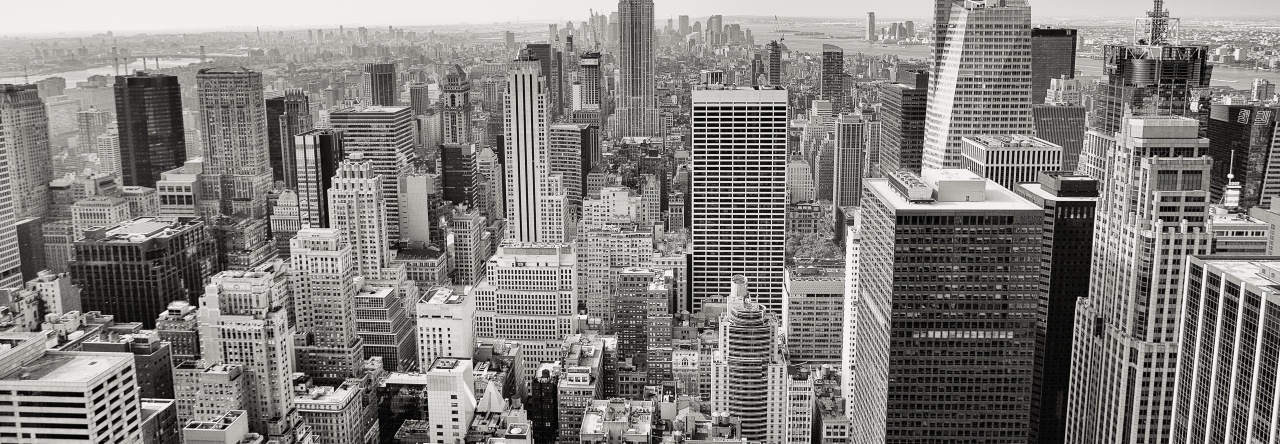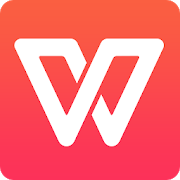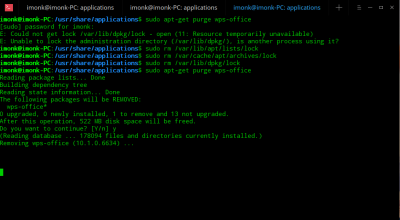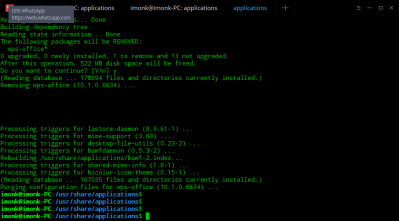Assalamualaikum Wr. Wb
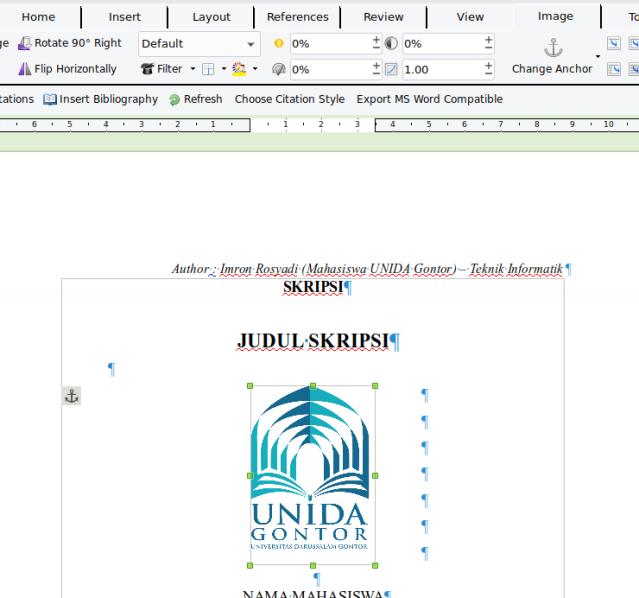
Bagi para mahasiswa/ mahasiswi sudah pastinya mereka menghadapi yang namanya Tugas Akhir/ Skripsi bagi calon lulusan sarjana. Dalam penulisan skripsi terdapat format- format yang jauh berbeda dengan tugas harian biasa. Karena dalam format skripsi sifatnya detail dan harus sesuai dengan standar yang diberikan kampus. Format tersebut mulai dari page- style, character- style, paragraph-style, list-style dan lain sebagainya. Semua itu harus diatur dengan presisi agar penulisan sesuai dengan format yang diberikan. Nah, format tersebut dalam sebuah dokumen atau lembar kerja jika sudah diatur dan disimpan akan menjadi template. Template ini merupakan kerangka kerja yang sudah siap untuk diisi sebuah content. Lalu apa perbedaannya kita membuat template dengan langsung mengisi content dalam dokumen atau lembar kerja ? Nah ini yang harus diketahui oleh semua penulis pada khususnya, jika kita membuat suatu template akan mempermudah proses penulisan terhadap content, dan sudah sesuai dengan pengaturan yang kita buat. Sehingga tulisan kita sudah rapi dan urut.
Untuk penulisan yang dianjurkan itu menggunakan software/ aplikasi yang tentunya sudah berlisensi dan legalitasnya sudah terjamin. Jika kita menggunakan software/ aplikasi yang ilegal itu yang seharusnya kita hindari, karena selain itu kita membajak dan juga tidak menghargai karya dari orang lain. Daripada kita tersandung masalah, lebih baik kita menggunakan software/ aplikasi yang sudah jelas lisensinya dan penggunaanya juga sudah familiar serta user-friendly. Alternatifnya menggunakan aplikasi/ software opensource, yakni aplikasi yang memang dikembangkan secara terbuka oleh banyak orang diseluruh belahan dunia sehingga aplikasi tersebut dapat didistribusikan dan digunakan secara bebas dan merdeka. Khususnya administrasi perkantoran seperti aplikasi LibreOffice. LibreOffice ini adalah perangkat lunak yang bersifat terbuka dan bebas yang dikembangkan oleh TDF (The Document Foundation). Perangkat ini secara khusus digunakan untuk administrasi perkantoran yang sama halnya dengan Microsoft Office. Bedanya hanya dari lisensi saja, yang mana Microsoft Office merupakan perangkat lunak bersifat closesource yang lisensinya jelas harus dibeli. Aplikasi yang terdapat pada LibreOffice sama dengan Microsoft Office yang terdiri dari : Pengolah Kata (LibreOffice Writer), Pengolah Angka (LibreOffice Calc), Pengolah Salindia (LibreOffice Impress), Pengolah Gambar (LibreOffice Draw), Pengolah Basis Data (LibreOffice Base), dan Pengolah Rumus/ Formula (LibreOffice Math). sumber dari : https://id.wikipedia.org/wiki/LibreOffice.
Untuk membuat template skripsi dari LibreOffice Writer, anda bisa mengunduh link yang sudah saya sediakan dibawah artikel. Saya membuat template skripsi dan template tugas- tugas kuliah saya yang lain atas informasi dan pengetahuan yang saya dapat dari Buku dengan judul “Menulis Buku dengan LibreOffice” karya dari Bapak Sokibi dan juga bantuan dari rekan- rekan tim BLOI (Belajar LibreOffice Indonesia) dan Tim Kontribusi LibreOffice Indonesia.
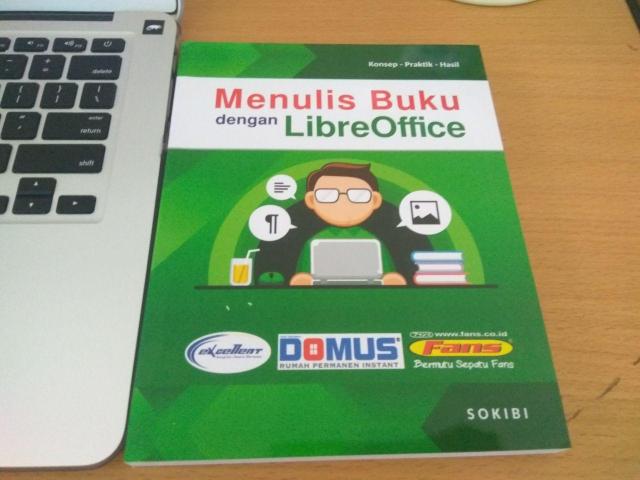
Anda dapat mengunduh template skripsi LibreOffice Writer dibawah ini, dan jangan lupa jika anda merasa bingung menggunakannya bisa bertanya di komen bawah ini secara langsung.
Terimakasih, dan semoga bermanfaat.